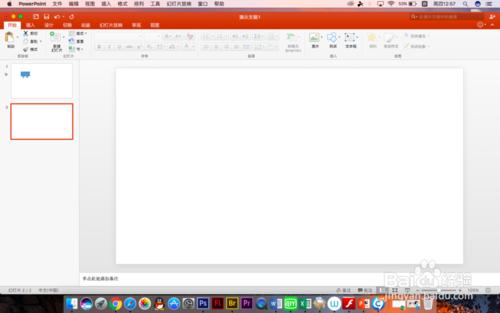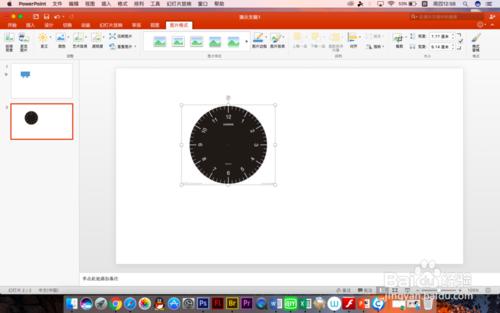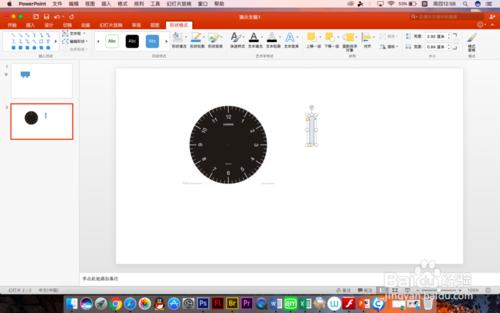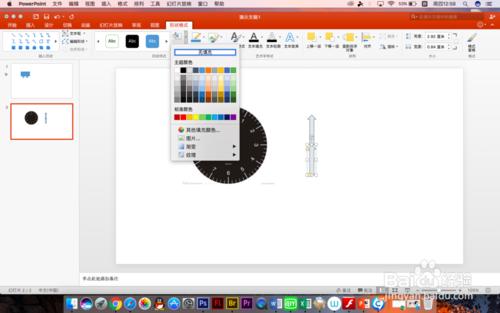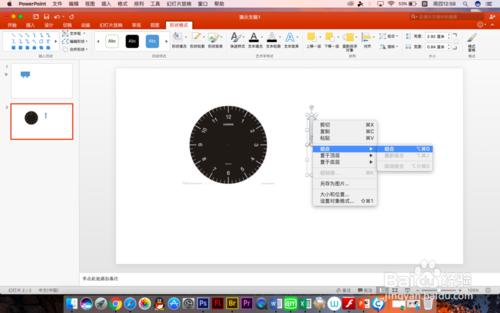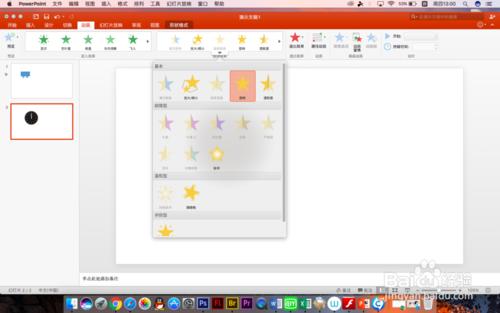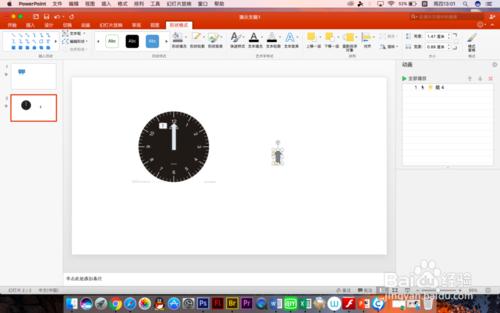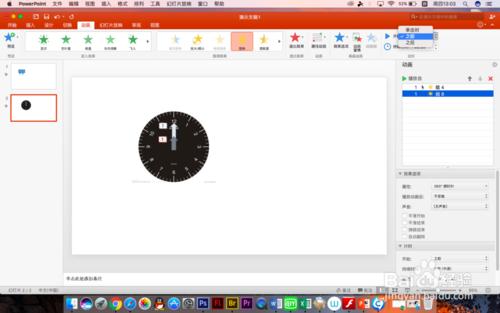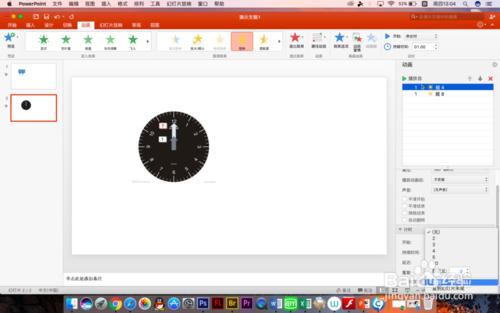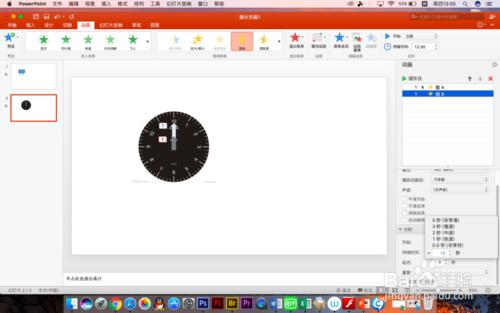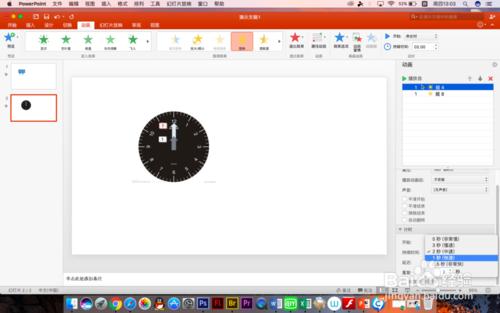這是製作是PPT中一個比較掩人耳目的一種設計方式,而且因為功能的問題,不是專門做動畫的,所以有些東西相對欠缺,不過還是可以彌補的
工具/原料
PPT
方法/步驟
首先還是開啟PPT,因為之前做過上一個PPT的製作,所以這裡小編就直接沿用了,版式設為空白
然後在網上隨便找一張鐘錶的素材,這裡就不多說了,然後將素材拖進去
選擇箭頭這個插入專案,畫出分針,可以對比著時鐘的大小拉
方法/步驟2
然後改變一下顏色,加下來按住alt和shift健向下拖,知道箭頭的尖端處在上一個箭頭的末尾
將下面的一個箭頭填充和邊框都設定成空白,然後選中兩個箭頭
右擊,選擇組合,右邊有快捷鍵也可以直接用快捷鍵,這樣兩個就在一起了
方法/步驟3
放進去選擇旋轉的效果,時針也是這樣設定,這裡就不再重複了
之後因為一個是在前,一個在後,所以需要都設定成1,然後選中第一個在時效中設定時間
就1秒鐘為例,重複選擇直到下一次單擊,這樣時鐘就可以一直走下去
方法/步驟4
對於時針,因為根據分鐘和小時的關係,所以當分針走完12圈時針走完一圈,所以時間設定成12
下面沒有12的選項,我們自己輸入就可以了,重複還是選擇下次單擊是
因為時間問題所以為了讓大家看到效果設定的快了點,大家可以自己試一下